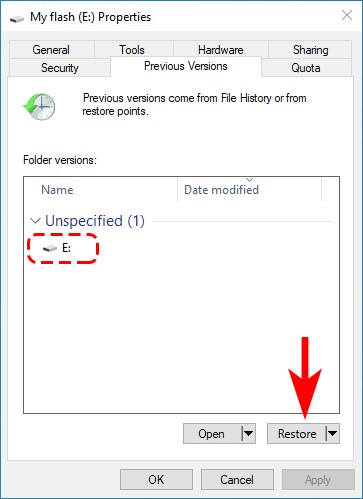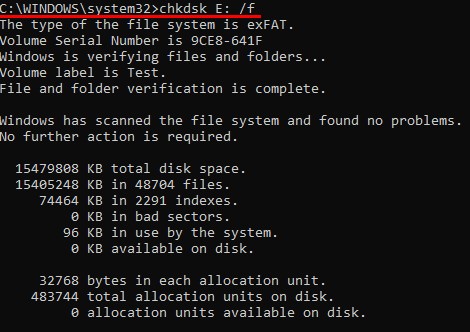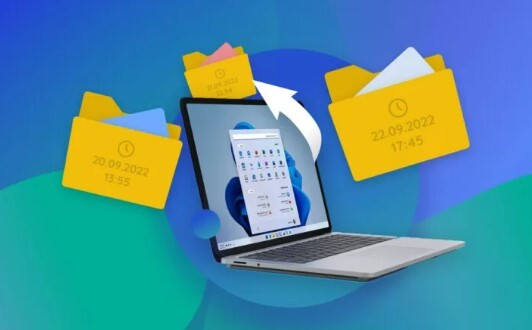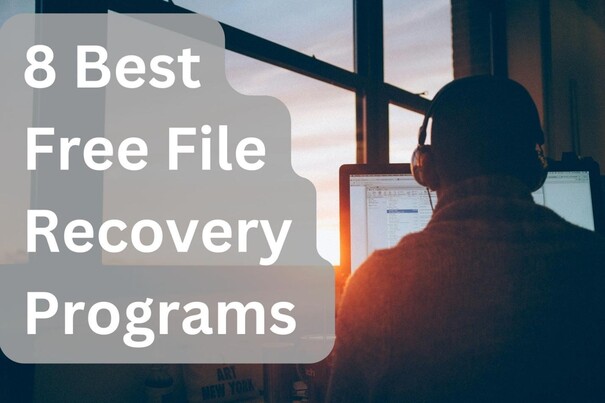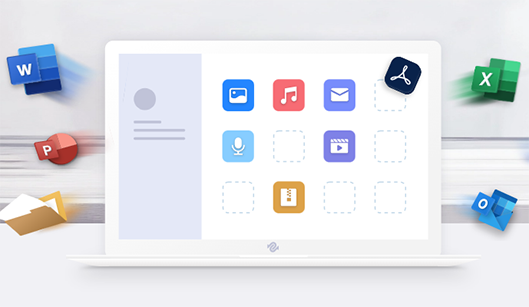Как восстановить удаленные файлы с флешки бесплатно
Флешки, или USB-накопители, — это очень удобные портативные устройства для хранения данных, которые позволяют хранить данные на одном переносном флеш-накопителе. Вы вставляете его в компьютер или другое устройство, чтобы мгновенно извлекать и импортировать данные любого типа в зависимости от скорости передачи данных, которую оно предлагает. Вы потеряли важные данные с флешки и не можете найти способ их восстановить? Если вы случайно/намеренно удалили какие-либо файлы с флешки, Windows не позволит вам восстановить их из Корзины, и вам придется попробовать другие способы их восстановления. В этом руководстве мы описали 4 простых способа восстановить удаленные файлы с флешки бесплатно.
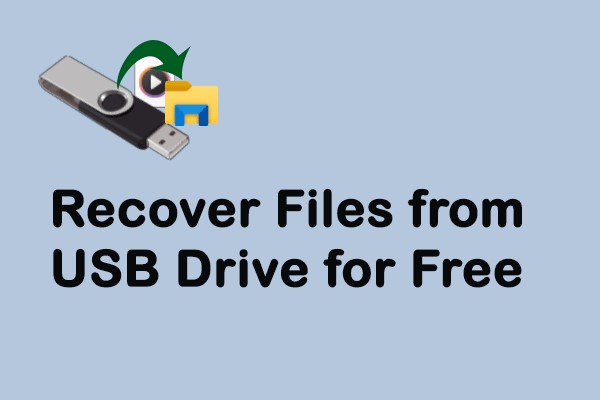
Часть 1. Можно ли восстановить удаленные файлы с флешки бесплатно?
Если вы случайно удалили какой-либо файл или данные с флешки, вы можете восстановить их разными способами. Хотя Windows не сохраняет удаленные с флешки файлы в Корзине, она предлагает другие инструменты для их эффективного восстановления.
Windows предлагает различные инструменты и функции, которые эффективно восстанавливают и удаляют данные с устройств хранения. Однако иногда их может быть сложно использовать, или они могут не дать желаемых результатов. В таких ситуациях можно воспользоваться другими программами для восстановления данных.
Программы для восстановления данных разработаны с целью помочь вам восстановить удаленные файлы с устройств хранения данных, таких как внешние жесткие диски, USB-накопители, SD-карты и т. д. Программы для восстановления данных позволяют вам восстановить потерянные и удаленные данные в течение нескольких минут.
Часть 2. Как восстановить удаленные файлы с флешки бесплатно?
Если вы случайно удалили файлы с USB-накопителя или потеряли их по другим причинам, вот лучшие способы восстановить удаленные файлы с флешки бесплатно:
Способ 1. Используйте бесплатную программу для восстановления данных на USB-накопителях
Если вы знакомы с программами для восстановления данных, вы, должно быть, сталкивались с бесплатной программой 4DDiG Free Data Recovery , разработанной, чтобы помочь вам восстанавливать удаленные файлы с USB-накопителей с помощью простого и удобного процесса.
Один из простых способов бесплатного восстановления удаленных файлов с флешки — использование бесплатной программы для восстановления данных Windows 4DDiG. Всего в один клик вы сможете восстановить потерянные и удаленные данные с флешки, просто нажав на кнопку «Восстановить».
Вам не нужно вникать в сложный код или заниматься каким-либо сложным процессом восстановления потерянных данных. Программа сделает это сама, а вы – получите желаемый результат. Она поддерживает такие устройства хранения файлов, как внешние жесткие диски, твердотельные накопители (SSD) и SD-карты.
4DDiG Free Windows Data Recovery — это платная программа, и поэтому для ее использования вам необходимо купить подписку. Однако вы можете восстановить до 2 ГБ данных и документов бесплатно.
Безопасное скачивание
Безопасное скачивание
Вот как можно восстановить удаленные файлы с флешки бесплатно с помощью лучшей программы для восстановления данных:
-
Загрузите и установите программу 4DDiG Windows Data Recovery на свой компьютер. Запустите ее, и вы увидите интерфейс, показанный на скриншоте ниже. Подключите флешку (USB-накопитель) к компьютеру, и она появится здесь. Выберите USB-накопитель и нажмите кнопку «Пуск», чтобы начать процесс.

-
4DDiG Windows Data Recovery немедленно просканирует USB-накопитель на наличие потерянных и удаленных файлов. Вы можете приостановить или остановить этот процесс, когда найдете нужные файлы. Вы также можете использовать фильтр, чтобы сузить поиск до целевых файлов.

-
После завершения процесса сканирования вы можете просмотреть файлы, чтобы найти нужные файлы. Чтобы переместить восстановленные файлы, выберите их и нажмите кнопку «Восстановить», чтобы переместить их в безопасное место.

Способ 2. С помощью функции восстановления предыдущей версии
Функция восстановления предыдущей версии — это встроенный инструмент Windows, который позволяет перейти к последней версии файла перед удалением и быстро восстановить его без каких-либо сторонних программ.
Функция восстановления предыдущей версии доступна во всех версиях Windows, но ее необходимо включить вручную, чтобы иметь возможность восстановить утерянную версию. Если вы включили ее раньше, вот как можно эффективно восстановить удаленные файлы с USB-накопителя:
- Подключите USB-накопитель (флешку) к компьютеру и выберите «Этот компьютер».
- Щелкните правой кнопкой мыши по USB-накопителю и выберите параметр «Свойства».
- Перейдите на вкладку «Предыдущая версия» и выберите предыдущую версию.
-
Нажмите на кнопку «Восстановить», чтобы вернуть данные USB-накопителя к более ранней версии.

Способ 3. Используйте командную строку для бесплатного восстановления удаленных файлов с флешки
Вы также можете бесплатно восстановить удаленные и потерянные файлы с USB-накопителя с помощью CMD (командной строки). Это встроенный инструмент Windows со множеством полезных функций; он предполагает использование командной строки. Пользователю необходимо вводить команды для выполнения необходимых задач.
Используя командную строку, вы можете легко восстановить удаленные файлы. Все, что вам нужно сделать, это ввести необходимые команды. Вот как восстановить удаленные файлы с флешки:
- Подключите USB-накопитель к компьютеру и запустите CMD (командную строку).
-
Введите следующую команду в командную строку и нажмите Enter, чтобы выполнить ее:
"chkdsk X: /f"
Примечание:
Замените букву X буквой, присвоенной USB-накопителю, подключенному к компьютеру.

-
Введите следующую команду в CMD (командную строку) и замените букву X буквой USB-накопителя, назначенной вашим компьютером:
"ATTRIB -H -R -S /S /D X:*.*"
- Начнется сканирование USB-накопителя для восстановления удаленных и потерянных файлов. Подождите, пока оно завершится.
Способ 4. Используйте инструмент Windows File Recovery для восстановления файлов
В Windows также есть собственный инструмент для восстановления данных — Windows File Recovery. Этот инструмент, разработанный Microsoft, предлагает простой способ восстановления потерянных и удаленных файлов. Он доступен в Windows 10 и последних версиях Windows.
Шаги по восстановлению файлов флешки с помощью инструмента Windows File Recovery:
- Перейдите в Microsoft Store и установите на свое устройство инструмент для восстановления файлов Windows File Recover.
- Подключите поврежденный USB-накопитель к компьютеру. Обратите внимание на назначенную накопителю букву.
- Перейдите в меню «Пуск» и найдите CMD (командную строку). Щелкните по ней правой кнопкой мыши и запустите от имени администратора.
-
Введите следующую команду в командную строку и замените букву Е буквой USB-накопителя, присвоенной ему вашим компьютером.
Winfree: C: /extensive

- Windows File Recovery начнет сканирование целевого хранилища для поиска потерянных и удаленных файлов. Подождите, пока процесс завершится.
Часть 3. Часто задаваемые вопросы
Вопрос 1. Что приводит к потере данных на USB-накопителе?
К потере данных на USB-накопителе могут привести различные причины, такие как человеческая ошибка, случайное удаление, вирус, вредоносное ПО, повреждение файловой системы, а также повреждение или сбой оборудования. Однако замечено, что большая часть потерь данных происходит из-за человеческой ошибки.
Вопрос 2. Как восстановить удаленные файлы с флешки без использования программы?
Существуют различные способы восстановления удаленных файлов с флешки без использования программы. У них могут быть определенные ограничения, но в большинстве случаев они работают. Эти способы включают команду attrib, команду chkdsk и восстановление предыдущей версии.
Вопрос 3. Как защитить USB-накопители?
USB-накопители (флешки) — это очень удобные устройства для хранения данных, но они также довольно хрупкие и их использование может привести к потере данных из-за различных факторов. Чтобы защитить USB-накопители, вы можете использовать шифрование, защиту паролем и функцию безопасного удаления, чтобы обращаться с ними осторожно.
Заключение
USB-накопители являются широко используемыми устройствами хранения данных из-за их портативных функций. Раньше c ними было много проблем, но со временем они разрешились, по мере их улучшения. Однако вы все равно можете потерять любые данные с флешки из-за повреждения файловой системы, или по любым другим причинам. В руководстве мы обсудили, как восстановить удаленные файлы с флешки бесплатно. Один из самых простых и надежных способов восстановить удаленные файлы с флешки бесплатно — это инструмент 4DDiG Free Data Recovery, который предлагает решение в один клик для восстановления потерянных и удаленных данных.